Lietotne Mac Shortcuts ir spēcīgs rīks makro palaišanai. Ar vienu klikšķi macOS īsceļu lietotne var pabeigt uzdevumus, kas citādi aizņemtu stundas. Vai vēlaties ietaupīt laiku un koncentrēties uz darbu ar MacBook vai iMac? Turpiniet lasīt šo galīgo rokasgrāmatu Mac datoram paredzētās lietotnes Shortcuts!
Mēs šobrīd dzīvojam digitālās automatizācijas laikmetā. Mūsdienās jūsu MacBook vai iMac ir paredzēts ne tikai programmēšanai, dokumentu izveidei vai TV pārraides. Netflix. Turklāt ir pagājuši tie laiki, kad MacOS datorā viss ir jādara pašam, stundām sēžot pie ekrāna.
Ar attīstību mākslīgais intelekts (AI), mašīnmācīšanās (ML), Apple Neural Engine (ANE), If This Then That (IFTTT) un nosacījuma paziņojumi, jūsu Mac var palaist programmas, veikt uzdevumus un pats nosūtīt pārskatu.
Viss, kas jums jādara, ir jāiemācās izmantot lietojumprogrammu Shortcuts for Mac, izlasot šo rakstu līdz beigām.
Kas ir Mac īsceļu lietotne?
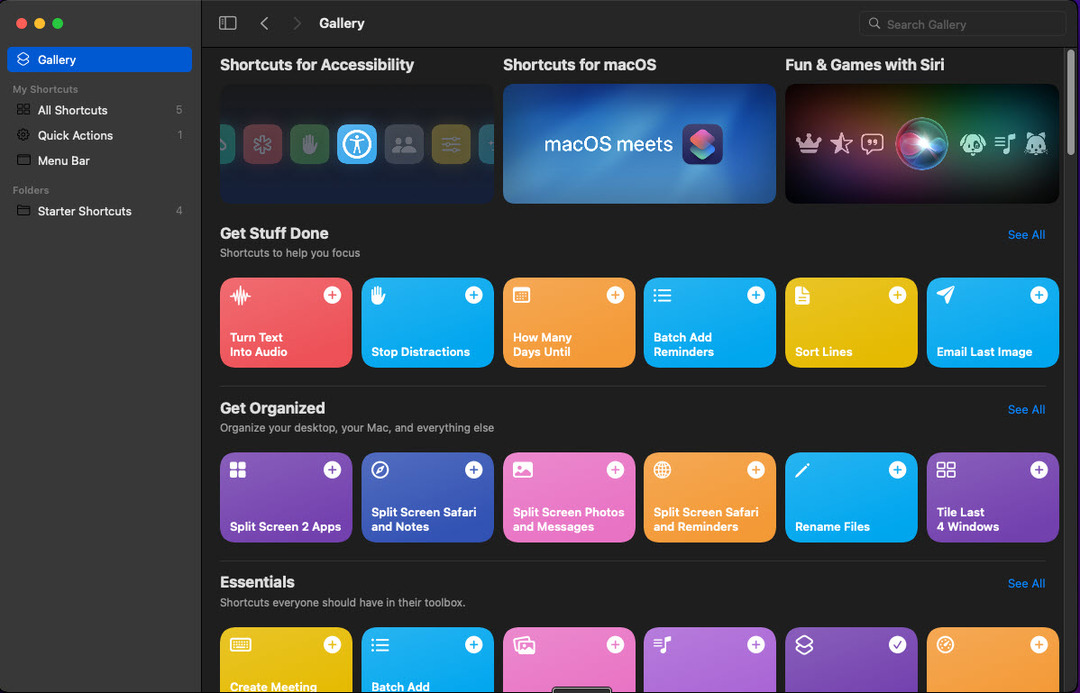
Lietotne Apple Shortcuts vai MacBook Shortcuts ir automatizācijas programmatūra, kas pieejama daudzās Apple ierīcēs, piemēram, iPhone, iPad, MacBook, iMac, MacBook Air utt. Lietotne tiek piegādāta kā iebūvēta programmatūra MacOS Monterey izdevumā.
Lietojumprogramma ir pieejama arī ierīcēm, kas saderīgas ar iOS 14 un iPadOS 14 izdevumu.
Tas ļauj izmantot iepriekš konfigurētus saīsnes no saīsņu galerijas vai izveidot pielāgotus saīsnes. Šie saīsnes nav nekas cits kā darbību virknes, ko izveidojat, izmantojot vizuālo kodēšanu lietotnē Mac Shortcuts.
Pieredze ir gluži kā makro izveide un palaišana programmā Microsoft Excel vai Google izklājlapas.
Kad esat pabeidzis izveidot vizuālo programmu virkni lietotņu kaskādes palaišanai un ceļā izmantojot failus, mapes, dokumentus vai vietņu URL, koda palaišanai piešķirat lietotnes ikonu. Tāpēc daži Mac lietotāji to dēvē arī par vizuālo lietotņu veidotāju operētājsistēmās macOS, iOS un iPadOS.
Varat arī izveidot īsinājumtaustiņus, Siri komandas utt., lai palaistu šīs pielāgotās programmas savā Mac datorā. lai ātrāk pabeigtu personīgos vai profesionālos uzdevumus un iegūtu vairāk laika grāmatu lasīšanai vai prasmju pilnveidošanai tiešsaistes tehnoloģiju prasmju kursu vietnes.
Kā izmantot Mac saīsnes?
Ja vēlaties uzzināt, kurus skolas, darba vai mājas uzdevumus varat automatizēt, izmantojot lietotni MacOS Shortcuts, iespējas ir bezgalīgas. Saīsnes darbībām varat gandrīz pievienot jebkuru lietotni savā Mac datorā. Piemēram, tālāk ir norādītas populārākās saīsnes lietotnes, kuras varat izveidot vai izmantot.
- Faila automātiska nosūtīšana no noteiktas mapes kolēģim vai vadītājam
- Sūtiet ziņas, izmantojot īsziņas vai sociālo ziņojumapmaiņas lietotnes
- Zvaniet uz noteiktu numuru noteiktā diennakts laikā
- Pieprasiet kalendāra laika bloku no sava vadītāja kalendāra
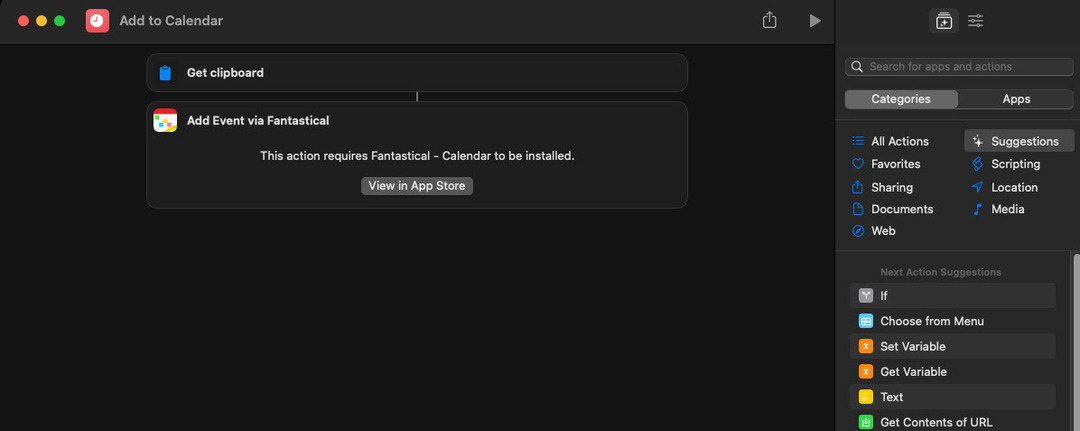
- Palaidiet virkni lietotņu, kuras izmantojat grafiskās noformēšanas laikā, programmēšana kodēšanas lietotnēsvai satura rakstīšana
- Mainiet savu lietotņu krāsu iPad, iPhone vai macOS
Labākās lietotnes Mac Shortcuts funkcijas
Tālāk atrodiet funkcijas un lietotņu funkcijas, kuras varat izmantot, izmantojot Mac datoram paredzēto lietotni Shortcuts.
1. Apple ierīču īpašniekiem bez maksas
Lai izmantotu lietotni Apple Shortcuts, jums nav jāmaksā ikmēneša vai vienreizēja maksa. Vienkārši lejupielādējiet lietotni no App Store un sāciet baudīt izcilu automatizāciju ar Apple silīcija mikroshēmām (A sērija un M sērija).
2. Uzdevumu un darbplūsmas automatizācija
Varat automatizēt atkārtotus uzdevumus, piemēram, akciju vietņu atsvaidzināšanu, mūzikas atskaņošanas sarakstu izveidi, mūzikas ierakstu palaišanu, veikt tālruņa zvanus, sūtīt ziņas un pielāgot ierīces iestatījumus, izmantojot iepriekš konfigurētus vai izveidojot pielāgotus īsceļi.
3. Nosacījuma darbības
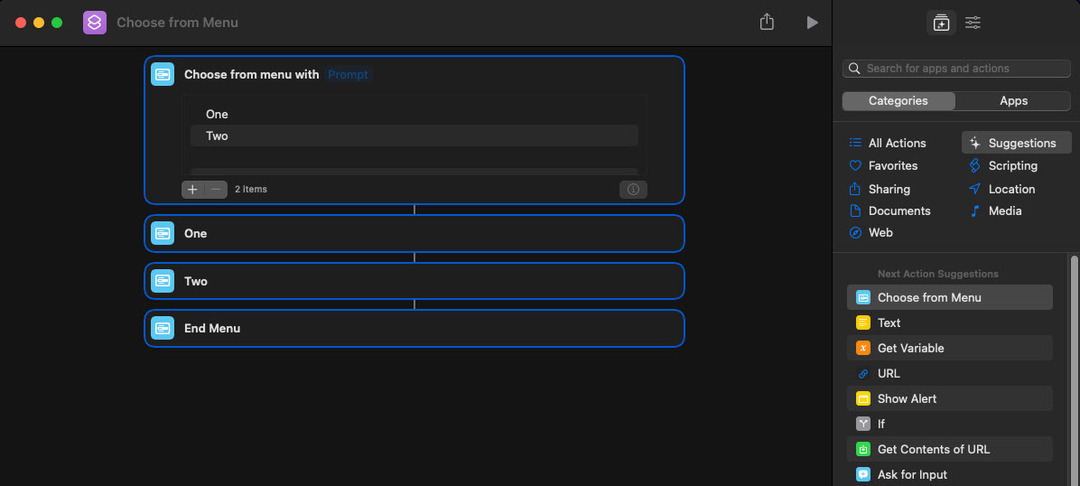
Tas ļauj izmantot dažādas pielāgojamas darbības, piemēram, atvērt lietotni, izvēlēties no izvēlnes, uzņemt fotoattēlu, rādīt rezultātu utt., lai izveidotu jaudīgus automatizētus saīsnes.
4. Balss komanda ar Siri
Vai jums nepatīk sēdēt pie ekrāna, taču steidzami jānosūta ziņojums jūsu projekta vadītājam? Varat izmantot Siri komandas, lai izpildītu ziņojuma nosūtīšanas saīsni, ja to jau esat izveidojis.
5. Īsceļu bibliotēka
Lietotnei MacBook Shortcuts ir pieejama plaša saīsņu bibliotēka. Šajā bibliotēkā varat bez maksas izvēlēties jebkuru nosacītu programmēšanu un sākt to lietot.
Tas ir lielisks veids, kā izmantot lietotni macOS Shortcuts, ja nevēlaties ieguldīt daudz laika darbplūsmas izpētē, lai izveidotu produktivitātes saīsni.
6. Lietotņu integrācijas
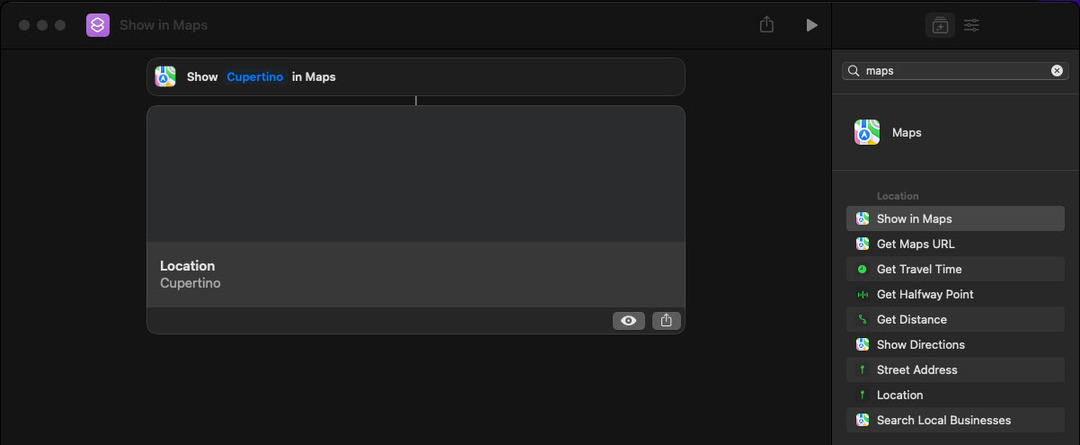
Lietotne Apple Shortcuts bez piepūles integrējas ar daudzām Apple izstrādātajām un trešo pušu programmām. Piemēram, varat piekļūt failiem, saturam un daudz kam citam no Apple lietotnēm, piemēram, Photos, Mail, Maps, FaceTime, Calendar, Contacts, Apple numuri, un vēl.
Tā atbalsta arī daudzas populāras produktivitātes lietotnes, piemēram, Evernote, Trello, Asana, Jira, Google Workspace lietotnes, Microsoft 365 lietotnes un citas.
7. Darbplūsmas veidotājs
Līdz šim jūs tikko esat izpētījis vizuālo nosacījumu programmēšanu, lai palaistu lietotnes un manipulētu ar failiem operētājsistēmā Mac, izmantojot lietojumprogrammu Shortcuts for Mac. Tomēr eksperti, kas strādā projektu vadībā, DevOps, lietotņu izstrādē, finanšu analīzē utt., to izmanto sarežģītai darbplūsmas veidošanai un izpildei.
Tā spēja palaist vai lietot šādas valodas un loģiku padara iespējamu sarežģītas darbplūsmas programmēšanu:
- Burvju mainīgie
- Īpašie mainīgie
- Manuālie mainīgie
- Saraksta darbības
- Izvēlieties no izvēlnes Darbības
- Izmantojiet IF nosacījumus
- Izmantojiet filtru un atrodiet darbību
- Rādīt uzvednes
- Bezgalīgi failu ievades formāti, piemēram, PDF, JPEG, GIF utt.
- Saņemiet ekrānā redzamo
- Izmantojiet tīmekļa API
- Palaidiet JavaScript vietnēs
- Izmantojiet URL shēmas
Kā sākt darbu ar lietotni Shortcuts for Mac
Pirmkārt, ja izmantojat MacOS Monterey vai jaunāku versiju, jums jau ir šī lietotne. Vienkārši dodieties uz doku un noklikšķiniet uz Launchpad, lai atvērtu visas galvenās programmatūras pilnekrāna skatu savā MacBook vai iMac datorā.
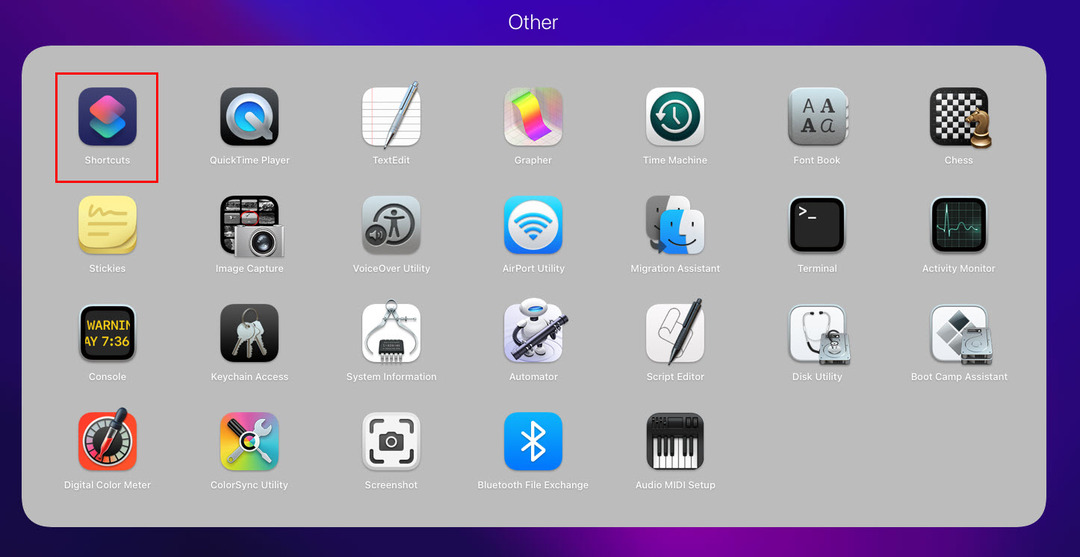
Pēc tam apakšējā labajā stūrī skatiet mapi Citi. Šeit macOS lielākoties apvieno sistēmas lietotnes un rīkus vienā mapē. Šajā mapē jums vajadzētu redzēt programmu Īsceļi for Mac.
Ja neredzat lietotni vai izmantojat vecāku MacOS izdevumu un vēlaties izmēģināt veiksmi ar MacBook Shortcuts lietotni, atveriet App Store no Launchpad.
Tagad meklēšanas lodziņā ierakstiet lietotni Apple Shortcuts un nospiediet taustiņu Enter. Ja redzat iepriekš minēto lietotnes Īsceļi ikonu kopā ar Apple Inc. kā izstrādātāja vārdu, iegūstiet lietotni. Ja neatrodat lietotni, jūsu MacOS to vēl neatbalsta. Apsveriet iespēju jaunināt uz Monterey vai Ventura, lai izmantotu lietotni Apple Shortcuts.
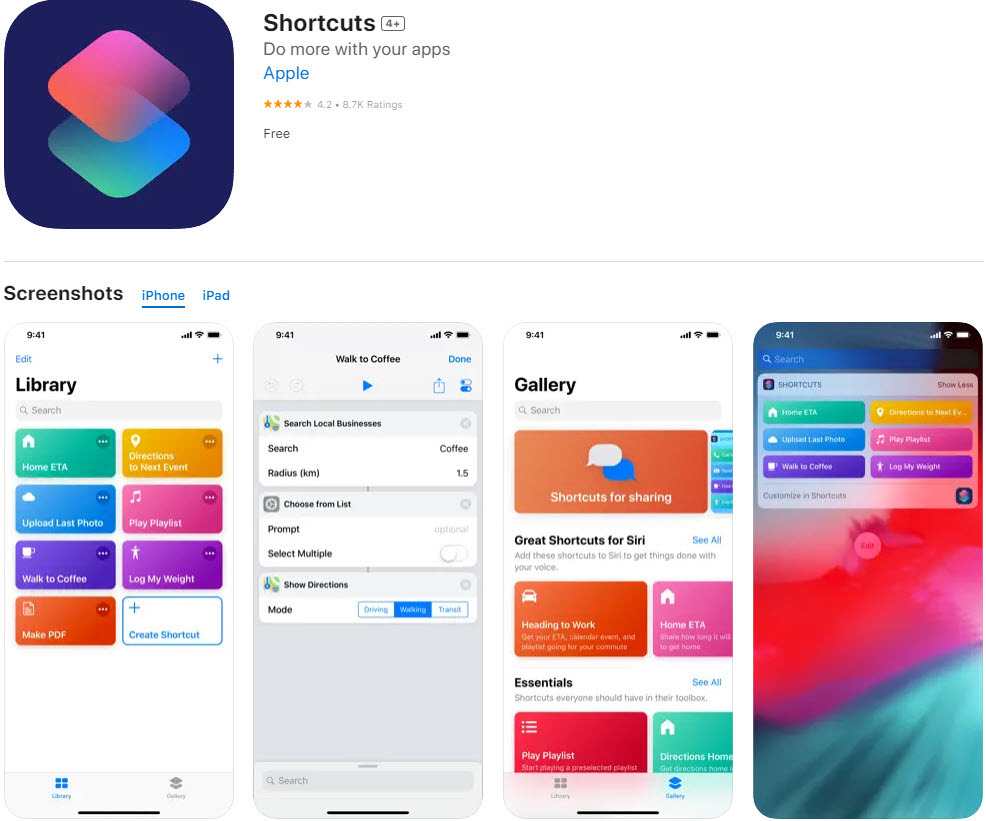
Lejupielādēt: Apple īsinājumtaustiņi iOS | iPadOS
Kur atrast Mac operētājsistēmas īsinājumtaustiņu lietotnes darbības
Vispirms no īsceļu galerijas ir jāimportē iepriekš konfigurēta saīsne vai jāizveido tā no jauna. Pēc tam lietotne automātiski saglabā jūsu izveidoto makro un padara to pieejamu šādās MacBook vai iMac vietās:
- Siri: Tam ir noklusējuma piekļuve visām saīsnes darbībām. Vienkārši sakiet “Hey Siri” un pavēliet tai palaist saīsni, piemēram, nosūtot inventāra atskaiti savam vadītājam, izmantojot Apple Mail. Siri veiks darbības un paziņos rezultātus.
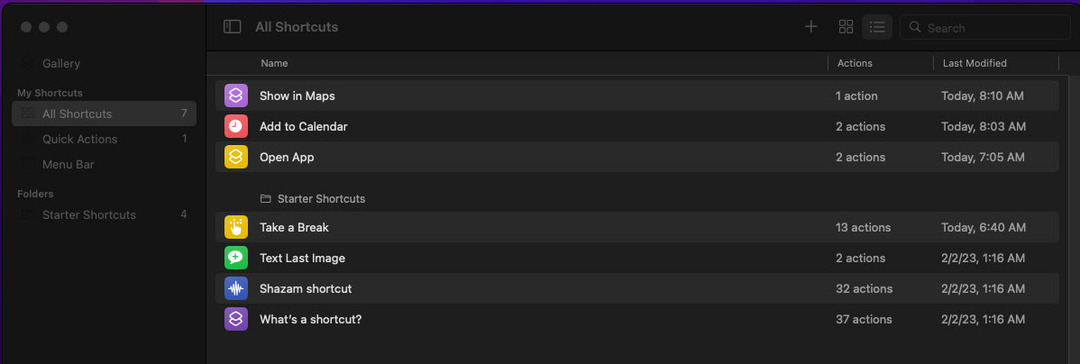
- Īsceļu lietotne: Pēc noklusējuma visas izveidotās nosacītās programmas atradīsit vairākās lietotnes mapēs. Šīs mapes ir Visas saīsnes, Nesen palaistās, Nesen modificētās, Kopīgošanas lapa, Ātrās darbības, Izvēlņu josla utt.
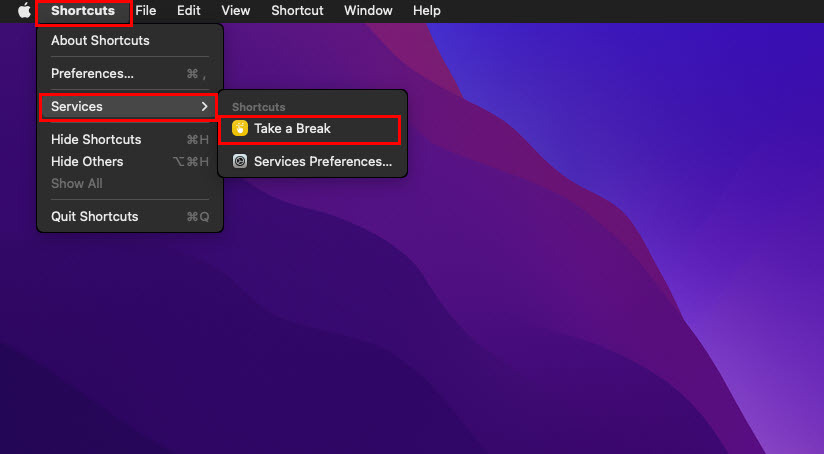
- Meklētājs: Ja no lietotnes Finder pievienojat saīsnes darbības, šīm nosacītajām programmām varat piekļūt no Pakalpojumi lietotnes Finder izvēlni.
- Doks: Kad palaižat saīsni, MacOS ievietojiet to Nesen izmantotās lietotnes dokā, parasti otrā lietotņu grupa no doka labā gala.
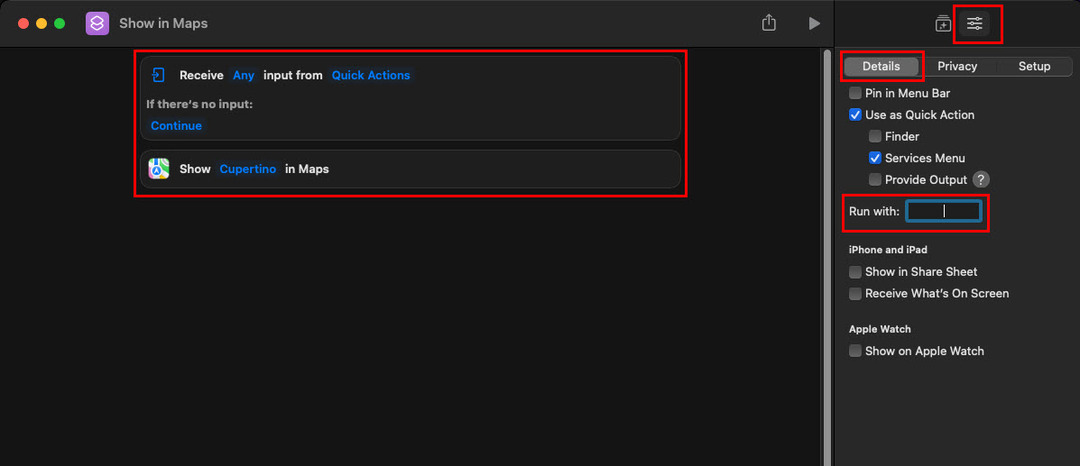
- Tastatūras karstais taustiņš: Varat piešķirt īsinājumtaustiņu īsinājumtaustiņu darbībai no Īsceļu informācija > Pievienojiet tastatūras saīsni > Skrien ar. Vienkārši nospiediet vienu taustiņu vai taustiņu kombināciju, lai šai darbībai piešķirtu karsto taustiņu.
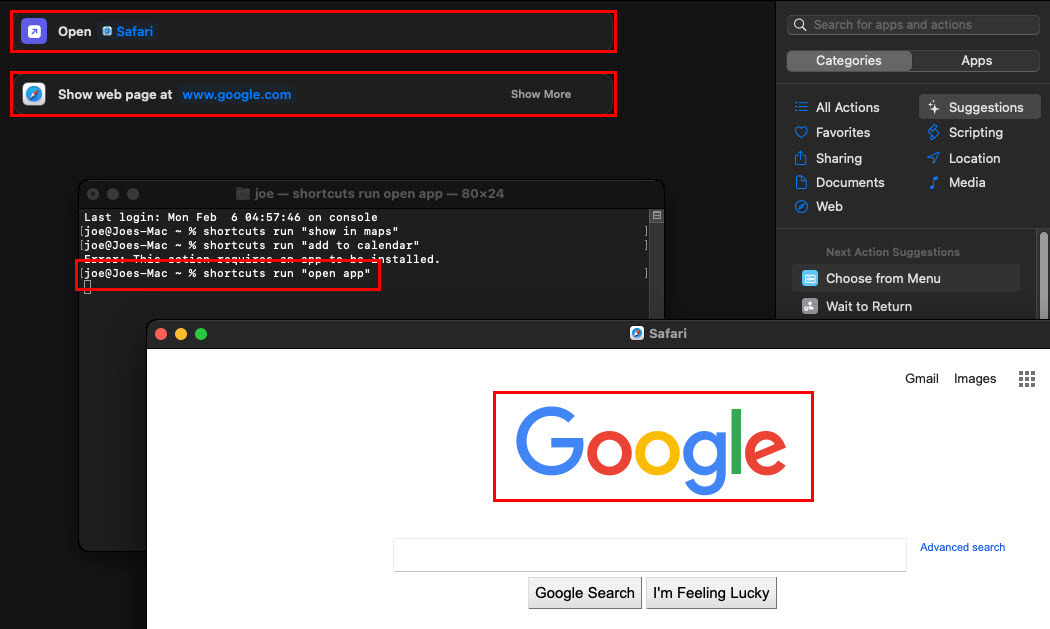
- Termināļa lietotne: Ja esat kodēšanas ģēnijs, iespējams, vēlēsities izmantot komandrindas saskarni, lai palaistu saīsnes. Šim nolūkam savā MacBook vai iMac datorā varat izmantot lietotni Terminal. Vienkārši ierakstiet šo komandu, kam seko saīsnes darbības nosaukums pēdiņās, lai to izpildītu:
īsceļi darbojas
Kā izveidot saīsnes darbību lietotnē Mac Shortcuts
Lai izveidotu saīsni no jauna, ir nepieciešama plaša darbplūsmas izpēte. Piemēram, jums ir jāizdomā viss ceļš no sākuma līdz beigām.
Pēc tam padomājiet, kuras lietotnes izmantosit šajā procesā, kur lietotne Shortcuts var piekļūt nepieciešamajiem failiem un daudz ko citu. Tomēr, ja īsceļu galerijā neatrodat to, ko meklējat, var būt nepieciešams izveidot pielāgotu saīsni.
Lūk, kā varat izveidot saīsni:
- Atveriet lietotni Īsceļi operētājsistēmā Mac.
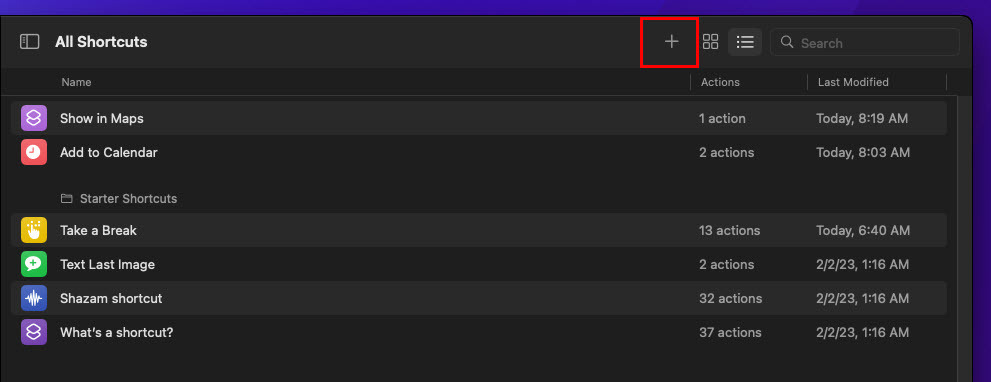
- Noklikšķiniet uz plus (+) ikona vai Jauns saīsne pogu ekrāna augšdaļā.
- Pievienojiet a Īsceļa nosaukums viettura tekstā.
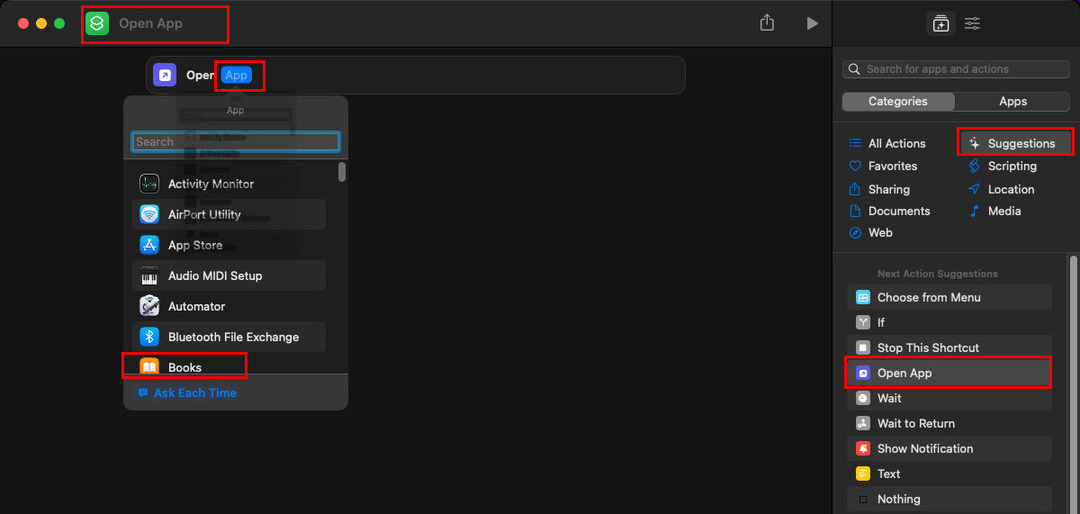
- Tagad pievienojiet darbību, piemēram, Atveriet lietotni vai nu no Ieteikumi vai Visas darbības izvēlne.
- Noklikšķiniet uz zils lietotnes teksts un ierakstiet šeit pievienojamās lietotnes nosaukumu. Piemēram Safari.
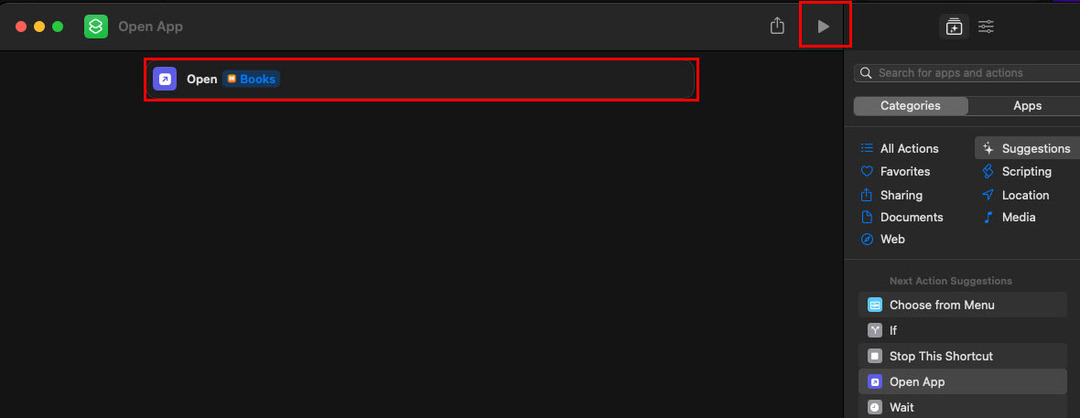
- Tagad varat palaist saīsni, noklikšķinot uz Skrien vai atskaņošanas poga ekrāna augšpusē.
- Šajā saīsnē varat pievienot citas darbības, vietnē meklējot ar Safari saderīgas darbības Meklēt lauks.
- Kad rediģēšana ir pabeigta, vienkārši aizveriet Īsceļu rediģēšanas ekrāns un jūs atradīsit jaunizveidoto nosacījumu programmēšanu vietnē Visi saīsnes ekrāns.
Kā bez maksas iegūt funkcionālos saīsnes
Iespējams, labākais veids, kā izmantot Mac Shortcuts lietotni produktivitātei un efektivitātei, ir tās bibliotēkas funkcionālo saīsņu izpēte. Lūk, kas jums jādara, lai bez maksas iegūtu Apple Shortcut veidnes:
- Palaidiet Īsceļi lietotni un noklikšķiniet uz Galerija.
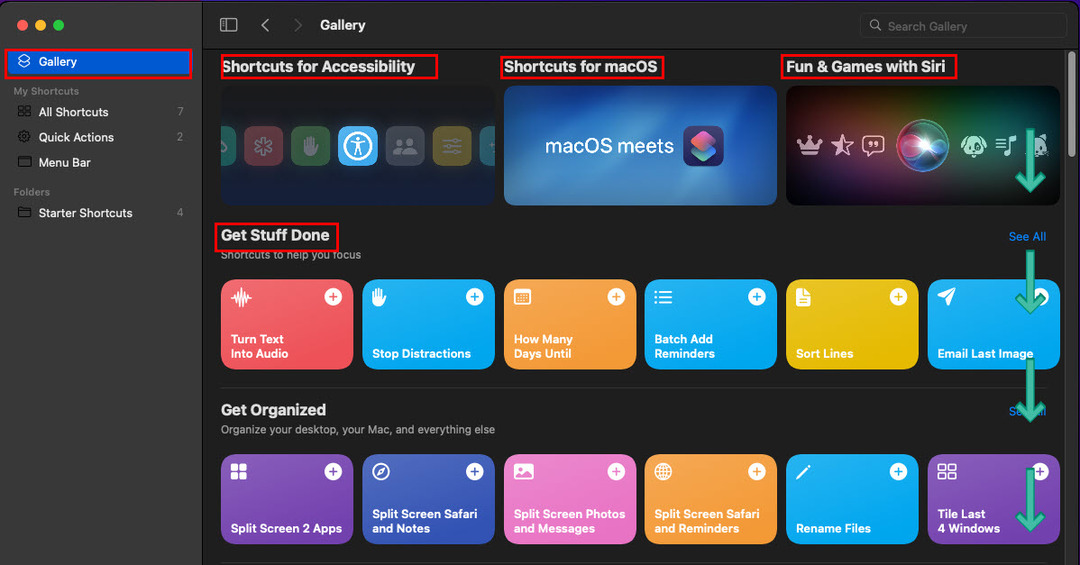
- Jūs redzēsit četras populāras īsinājumtaustiņu kategorijas: Pieejamība, macOS, Fun & Games un Starter.
- Zem šīm kategorijām redzēsiet vairāk saīsņu tādās organizētās kategorijās kā Pabeidziet lietas, Sakārtojieties, Rīta rutīna utt.
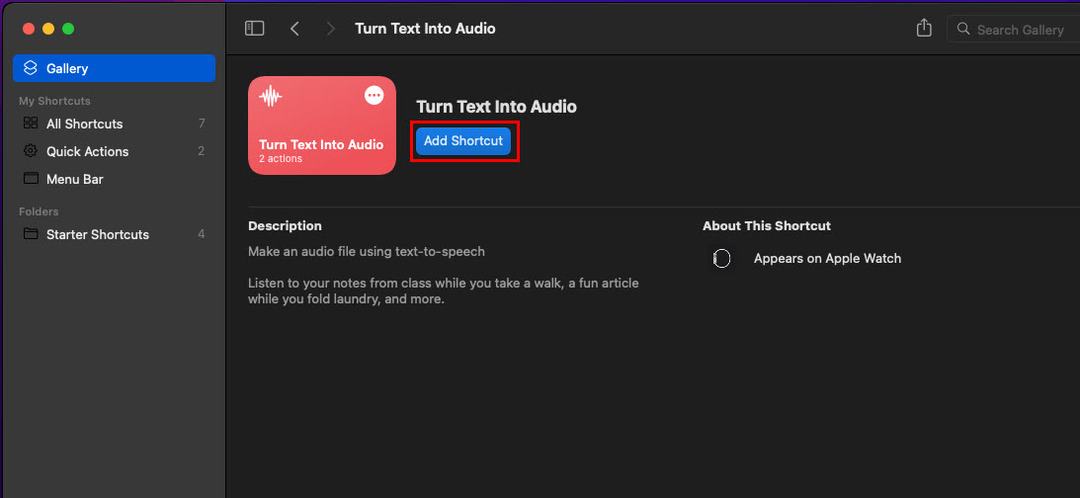
- Atlasiet jebkuru saīsni un pēc tam izvēlieties Pievienot saīsni.
- Uznirstošajā logā jums tiks lūgts pievienot lietotnes vai failus.
- Kad pievienosit nosacījumu programmēšanai nepieciešamo, tas tiks pievienots jūsu lietotnei Īsceļi.
Mac īsceļu lietotne: uzdevumu automatizācijas idejas
Varat izmantot šādas idejas, lai automatizētu savu personīgo vai profesionālo dzīvi, izmantojot Mac:
- Izveidojiet saīsni, lai atvērtu Apple TV, lai noskaņotos savam iecienītākajam ziņu kanālam, atveriet arī lietotni Kalendārs, lai pārskatītu uzdevumus, Apple Maps, lai novērotu satiksmes apstākļus un Apple Weather lietotne lai zinātu, ko sagaidīt ārpusē.
- Varat kļūt par veselības apzināšanos, izveidojot reģistrēšanas notikumus, kas tiks parādīti pēc regulāriem intervāliem, lai jūs varētu reģistrēt uzņemtās kalorijas, sadedzinātās kalorijas, vingrojumu stundas, jogas stundas utt.
- Varat izveidot saīsnes, lai tulkotu dokumentus no vienas valodas citā, pievienotu dokumentus, rediģētu attēlus, pievienotu pielikumus e-pastiem utt.
Secinājums
Tagad jūs zināt, kā izmantot Mac Shortcuts lietotni, lai samazinātu klikšķu un taustiņu nospiešanu skaitu un koncentrētos uz faktisko darbu.
Ja zināt citas labas īsceļu idejas, neaizmirstiet komentēt tālāk.